Bitwarden: Cara Mengubah Petunjuk Kata Laluan Utama Anda

Sekiranya petunjuk kata laluan Bitwarden anda dapat diperbaiki, ini adalah langkah untuk mengubahnya.

Pengurus kata laluan menyimpan butiran log masuk anda dengan selamat untuk banyak akaun. Ini bermakna anda hanya perlu mengingat kata laluan untuk log masuk ke peranti anda dan log masuk ke pengurus kata laluan anda. Semua yang lain diuruskan untuk anda. Untuk akaun di kebanyakan laman web, anda hanya memerlukan nama pengguna dan kata laluan untuk log masuk. Walau bagaimanapun, beberapa laman web mungkin mempunyai borang log masuk yang lebih kompleks. Dalam kes ini, salah satu ciri pembunuh Bitwarden, bidang khusus, dapat sangat membantu.
Medan khusus membolehkan anda membuat dan menamakan pemboleh ubah baru dalam entri yang juga dapat diisi secara automatik. Sekiranya anda perlu menyimpan butiran untuk akaun kedua di laman web yang sama, anda boleh memilih untuk memasukkan semua butiran, termasuk bidang tersuai, sekali lagi secara manual. Sebagai alternatif, anda boleh memilih untuk menggunakan fitur "Entri klon" untuk menyalin struktur entri yang ada.
Pengklonan entri mengambil salinan entri sebagaimana adanya. Anda kemudian boleh menyunting salinan asli atau kloning sepenuhnya secara bebas. Ini dapat membantu jika anda mempunyai banyak akaun dengan perkhidmatan yang sama, terutamanya jika entri tersebut mempunyai bidang tersuai.
Untuk mengklon entri melalui pelanjutan penyemak imbas Bitwarden , pertama-tama anda perlu membuka panel peluasan. Untuk melakukannya, klik pada ikon sambungan Bitwarden. Seterusnya, cari entri yang ingin anda kloning dan klik "Lihat". Sekiranya entri dikonfigurasikan dengan URL dan anda kini berada di laman web tersebut, itu akan muncul di tab "Tab" lalai. Sebagai alternatif, jika entri yang ingin anda kloning tidak muncul di sini, anda boleh menggunakan bar carian di bahagian atas tab "Bilik kebal saya" di bahagian bawah untuk mencari entri yang anda mahukan.
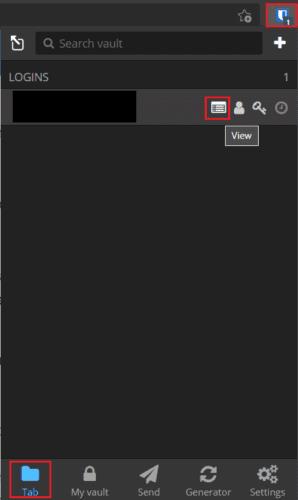
Buka panel pelanjutan, kemudian klik "Lihat" pada entri yang ingin anda kloning.
Semasa anda melihat entri, anda ingin mengklon, tatal ke bawah dan klik "Item klon."
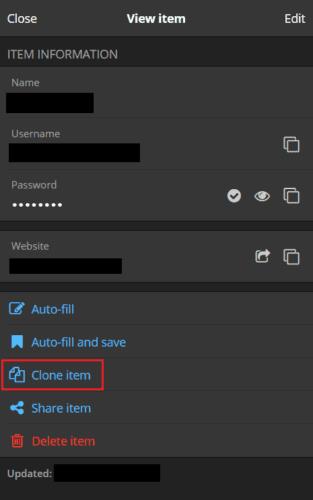
Klik "Item klon" di bahagian bawah halaman entri.
Mengklik "Item klon" akan membuka skrin "Tambah item" dan akan mengisi terlebih dahulu dengan semua butiran entri yang anda kloning, dengan satu-satunya perbezaan adalah nama entri setelah "- Klon" ditambahkan di hujungnya. Sekarang anda hanya perlu mengubah butiran yang anda mahu, kemudian klik "Simpan" di kanan atas.
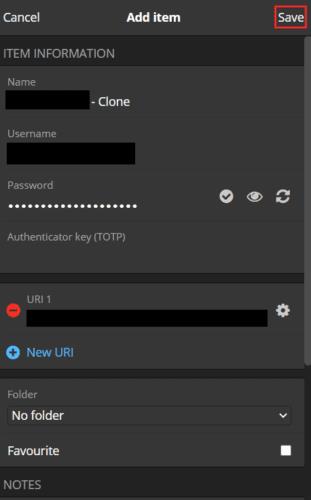
Edit entri yang diklon untuk memuatkan butiran baru yang ingin disimpan, kemudian klik "Simpan."
Untuk mengklon entri melalui laman web Bitwarden, masuk dahulu ke peti besi web Bitwarden. Seterusnya, di tab "Bilik kebal saya" lalai, cari entri yang ingin anda kloning, kemudian klik pada ikon roda gigi di sebelah kanannya dan pilih "Klon."
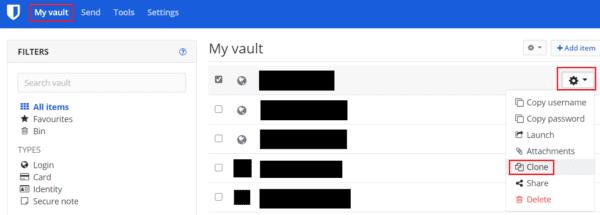
Cari entri yang ingin anda kloning di tab "Bilik kebal saya" lalai, kemudian klik ikon roda gigi dan "Klon."
Anda sekarang akan melihat borang "Tambah item" dengan semua butiran entri yang diklonkan diisi sebelumnya. Sama seperti pada lanjutan, satu-satunya perbezaan adalah penambahan “- klon” pada akhir nama entri. Setelah anda mengemas kini entri kloning dengan semua perubahan yang ingin anda buat, klik "Simpan" di sudut kiri bawah.
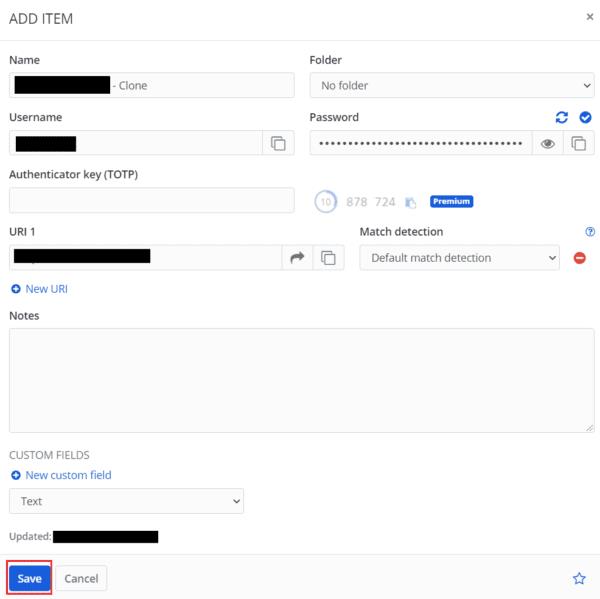
Edit butiran yang ingin anda ubah dan klik "Simpan."
Kadang kala semasa membuat entri baru di peti besi Bitwarden anda, anda mungkin ingin menyalin entri sebelumnya sebagai titik permulaan. Dengan mengikuti langkah-langkah dalam panduan ini, anda dapat mengklon entri di peti besi Bitwarden anda.
Sekiranya petunjuk kata laluan Bitwarden anda dapat diperbaiki, ini adalah langkah untuk mengubahnya.
Membiarkan akaun anda terbuka adalah risiko keselamatan utama. Lihat bagaimana anda boleh membatalkan semua sesi Bitwarden.
Kita semua memerlukan perubahan sekarang dan kemudian. Berikut adalah langkah-langkah untuk menukar nama anda di Bitwarden.
Masa untuk perubahan berkaitan dengan kata laluan anda? Inilah cara anda boleh mengimport kata laluan anda.
Adakah anda perlu melihat ket API anda di Bitwarden? Ikuti langkah-langkah ini untuk melihatnya.
Kadang-kadang anda harus melakukan sesuatu secara manual, dan itu berlaku untuk mengisi borang log masuk secara automatik di Bitwarden.
Sekiranya 1Password tidak dapat mencapai pelayan, ubah tetapan penyemak imbas anda untuk membenarkan semua kuki dan mengemas kini versi penyemak imbas anda.
Ketahui betapa mudahnya menukar alamat e-mel untuk akaun Bitwarden anda. Berikut adalah langkah-langkah yang harus diikuti.
Apabila anda memerlukan lebih banyak maklumat mengenai entri, berikut adalah bagaimana anda dapat melihat semua maklumat di Bitarden.
Bitwarden mungkin tidak berfungsi pada semua aplikasi. Berikut adalah cara menyalin kata laluan dan nama pengguna anda untuk aplikasi yang tidak serasi itu.
Adakah anda perlu membuka URL yang dikaitkan dengan entri di Bitwarden? Maka panduan ini adalah untuk anda.
Sekiranya penyemak imbas anda tidak dapat membuat sambungan dengan aplikasi desktop 1Password anda, kemas kini PC anda, tutup 1Password, dan mulakan semula mesin anda.
Pastikan keselamatan kata laluan anda dengan mengetahui cara mengunci sambungan Bitwarden. Ini caranya.
Lihat bagaimana anda boleh menggunakan ciri pelanggaran data Bitwarden untuk melihat apakah anda terjejas.
Salah satu aplikasi persidangan jauh terkemuka di dunia, Zoom, sentiasa mengutamakan keterangkuman di atas segala-galanya. Bagaimanapun, disebabkan peristiwa yang tidak dijangka, syarikat yang berpangkalan di AS…
Ketahui cara menyahsekat nombor pada iPhone dan Android dengan langkah-langkah yang mudah dan efektif.
Adakah anda sering menerima teks yang tidak diingini daripada telemarketer atau bot? Pelajari cara menyekat teks spam pada telefon pintar Android anda.
Chrome, secara lalai, tidak menunjukkan kepada anda URL penuh. Anda mungkin tidak terlalu mengambil berat tentang butiran ini, tetapi jika atas sebab tertentu anda memerlukan URL penuh dipaparkan, Arahan terperinci tentang cara untuk menjadikan Google Chrome memaparkan URL penuh dalam bar alamat.
Reddit menukar reka bentuk mereka sekali lagi pada Januari 2024. Reka bentuk semula boleh dilihat oleh pengguna penyemak imbas desktop dan mengecilkan suapan utama sambil menyediakan pautan
Menaip petikan kegemaran anda dari buku anda ke Facebook memerlukan masa dan penuh dengan ralat. Ketahui cara menggunakan Google Lens untuk menyalin teks daripada buku ke peranti anda.
Kadangkala, apabila anda menggunakan Chrome, anda tidak boleh mengakses tapak web tertentu dan mendapat ralat "Betulkan alamat DNS Pelayan tidak dapat ditemui dalam Chrome". Berikut ialah cara anda boleh menyelesaikan isu tersebut.
Peringatan sentiasa menjadi sorotan utama Google Home. Mereka pasti menjadikan hidup kita lebih mudah. Mari ikuti lawatan pantas tentang cara membuat peringatan di Google Home supaya anda tidak terlepas melakukan tugasan penting.
Cara menukar kata laluan anda pada perkhidmatan video penstriman Netflix menggunakan penyemak imbas pilihan anda atau apl Android.
Use Microsoft Edge Drop and easily share files and messages between devices by following these beginner-friendly steps.
Pernah berada dalam situasi apabila anda tersilap telefon orang lain berdering sebagai telefon anda kerana ia mempunyai nada dering lalai yang sama. Android membenarkan banyak penyesuaian dan ini termasuk keupayaan untuk menukar nada dering anda.





















